電源タップ ― 2020年08月06日 18:45
今の部屋を使いだしてから 10 ヶ月程になります.AC アウトレットの必要数は、そもそも十分でないので、当然のことながら、テーブルタップを使っています.この 6 個口のテーブルタップ
に、壁面固定用のアダプタ
を使っていました.丸印の処に(4 つ)爪があって、それがテーブルタップの穴を引っ掛けて固定する様になっています.ところが、先ほど、プラグの抜き差しの必要があって、プラグを外そうと….ガシャン.
良く見ると、(4 つ)の爪が折れていました.「これは、又買い出しに…」とも思いましたが、150 cm の結束バンドを使って、縛ってしまえば良いじゃないか.と云う事で、150 cm の結束バンド 2 本を継ぎ足して縛りました.壊れる前より丈夫になったようです.:)
NAS(なす) ― 2020年07月19日 12:12
一台のNAS の設定(情報)を WEB 設定からつらつらと見ていたら、本体の 2 つあるディスク(因みに、外付け USB HDD あり)の状態が、RAID0 になっていました.RAID のモードは、何でも良いやと云えばそうなのですが.例えば、RAID1 ならば一台の HDD が調子悪くなったとしても、もう一台の HDD からデータを取り出す事が出来ます.かつて、何度も体験しているので、(あまり良い事ではないのですが)実績済みです.:) でも、RAID0 では、片方の HDD が如何にかなると、もう一方も巻き添えを喰って使用出来なくなります.それで、取り敢えず、その NAS の外付け HDD が空いているので、本体のデータをそっちへコピーする事にして、Fastcopy を起動して、約 30 時間掛けて、コピーしましたが エラー がでました.
>指定されたネットワーク名は利用できません。64
>スレッドの終了またはアプリケーションの要求によって、I/O 処理は中止されました。995
と云うもので、ネットワークの状態をチェックしても異常は無く、例の NAS に赤いバツ印が付いて居るでもなく、その後、ログファイルのエラーリストにあるファイルを再び Fastcopy でコピーするとちゃんとコピーできました.(?)
基本が大事(スキャナの事)と云っておきながら ― 2020年07月15日 22:11
長編になってしまっただ…
今日も今日とて、再びスキャナを使いました.今日は、日が悪いのか、日を空けたからなのかスキャンを始めて 11 回目のスキャンで「エラー」です.「これだけ色々な事をして直したつもりのにな…」.
さて、先回は、接触不良を見直したので、今回は、ここ一週間続いている雨、多湿の室内で、いよいよスキャナ内部の埃まみれになったコネクタなんかの掃除をせねばと思い、覚悟を決め、USB のケーブルと電源ケーブルを抜いて、本体の分解をするために、スキャナ本体を手元に引き出してみました.
「あれ?」電源ケーブルが嫌にフニャフニャして変です.それを引っ張ったら、「カラカラカラ…」と音がします.「?」.バックパネルを見ると、電源コネクタ(スキャナ本体側)の中央のピンが無く、明らかに、壊れています.早速、修理となる訳ですが、当のパーツが無い.「あった筈…」ではなくて、これに限っては「買った事が無い」事をしっかり覚えています.「ど~するだ」、他の使わなくなった機器から取ってくるか、しかも、規格なんて、千差万別なんだし、と思い出したのが、コレ.

これのメス側のコネクタは、片方不要になってしまうのですが、これでいってみました.
先ず、片方のメス側のコネクタとリード線をオス側に近い部分でカット.で、オス側の方は、リード線とピン(4 つある)を一旦抜いて、不要になる(先にカットした)リード線をピンのギリギリの処で切断して、コネクタへ戻し、メス側のコネクタをカットしました.このオス側のリード線をスキャナ本体の基板の電源コネクタが付いていた基板のパターン位置へ、バラバラになっているコネクタの残骸を取り除き、ハンダ付けして、片方は完了.
残っているメス側のコネクタとリード線は、AC アダプタからの(元の電源)ケーブルに付いているコネクタ(プラグ)を切断して、そのケーブル(リード線)と半田付けで結線しました.
ケーブルとリード線の半田付け結線した箇所はビニールテープを巻いて絶縁.その部分を結束バンドで縛ってあります.(本当は、収縮チューブでやりたかったのだが…).その画像は、余りに見っとも無いので、載せません. (半田付けは、かなり久し振りだったのはナイショ) :p
道具を片付け乍ら、スキャナの本体を組み直して、元の位置へ置きました.本体を分解したときに、内部をチェックしましたが、接点はおろか基板の上やスキャナユニットにも埃や錆はありませんでしたが、一応、エアダスターで吹いておきました.(気休めかな).
さて、電源を接続すると無事にパイロットランプが点灯し、取り敢えずスキャンして動作確認をしました.ここからは備忘録.恐らく(なんばっか)は試行錯誤はこれっきりになるかな. もう、スキャナ本体を叩かなくても大丈夫かと…(?)
それでは、とやってみます.起動するプログラムは、「読んでココ」、「Microsoft Word2000」、「Paintshop Pro 4.2」です.3 つ共に最初の「スキャナからの読み込み」は、スルッとできたので ひと先ず OK.
それではと、今回は、「連続」スキャンに挑みます.起動するプログラムは、「読んでココ」です.このプログラムには、「何秒おいて…」「キャンセルするまでスキャン」と云う機能があります.取り敢えず 3 秒間隔でスタート.被スキャンは何かの配線図です.
・エラーの発生
連続スキャン 3 回目でやりました.「!」だけの表示.それを、ENTER キーで[次へ]いくと、「スキャナから読み込めませんでした」との表示です.これまでも、エラーの表示はこんな風でした.
やった事→「不要ファイルの削除」.前回のスキャンとかで、ゴミが溜まりまくっているのではないかと、CCleaner と云うソフトを使って、「不要ファイルの削除」.かなりあったみたいで、官僚まで少し時間が掛かりました.そして、再起動.
で、どうなった→良く判らんです.やはり、エラーです.
・ドライバを入れ替える(再インストール)
これまで、色々思いつくままにスキャナのゴタに対して、ドライバの入れ替えをしてみて、それが有効であった事を思い出し、ドライバ(だけ)の再インストールをしました.
やった事→CANON のサイトからダウンロードした.「スキャンギア削除ツール」を使ってスキャナのドライバを削除する(このツールを使わないと完全に削除出来ないのだそうです).
次にスキャナの電源を切った状態で、Windows を再起動し、最新の WindowsXP(32bit) 用の最新ドライバ(と云っても 2008 年 10 月 20 日の日付)をインストール(ただ起動しただけ、何も表示されなかった).また、この時点で、スキャナの電源を入れても入れなくても、読んでココを起動して、「スキャナ機器の選択」をしようとしても、メニューの選択項目に出て来ないです.Word も Paintshop もやはり、スキャナは選択できません.
ここで、すかさず再起動です.(スキャナは電源を切ったまま).再起動したら、改めて、スキャナの電源を入れると、何やら暫しの時間があって、「使用の準備が出来ました」とのメッセージが表示されます.この後、先ほどの「スキャナ機器の選択」を見てみたら、ちゃんと「 FB1210U 」が表示されています.ドライバのインストールするのは、「ドライバー」だけです.CANON のサイトには、「ドライバ」、「アプリケーション」、「ユーティリティ」の 3 つがありますが、嬉々として全部入れるのは駄目で、必要なのは、「TWAIN ドライバ」だけ(少し勉強した)なので、「ドライバー」だけです.「アプリケーション」の「ScanGear Toolbox CS 2.2.3 」をインストールすると、きっと、ややこしくなります.
この後も、10 数回スキャンをしましたが、やはりエラーです.恐らくですが、スキャナの機械的な動きと読んでココの動きとが上手く合わないタイミングになっていると思われました(知らんけど…).だから、如何すれば良いのか….それで、ネットを見ていたら、「ページファイル」が充分に割り当てていないと、動作が遅くなったり固まったりするとの記事があり、早速やってみようと思いました.[コントロールパネル]→[システム]→[詳細設定]→[パフォーマンス]→[設定]→[詳細設定]→[仮想メモリ]→ドライブ C: を選択→[カスタマイズ]→ 5373 を 9469 にしました.同時に、ひとつ前のタブで、「プロセッサーのスケジュール」、「メモリ使用量」のボタンも両方共に「プログラム」に入れて、再起動をしました.
再起動後、「読んでココ」、「Microsoft Word2000」、「Paintshop Pro 4.2」で、スキャン出来る事を確認しました.気のせいか、スムーズに動いているようなきがしました.
とうとうやって来ました.それではと「連続」スキャンに挑みます.今回は、5 秒間隔です.途中、晩御飯に掛かってしまったので、そのまま放っておきました.
で、およそ 2 時間後に、見てみました.おおっ何と、画面のカウンタは「 284 」でした.それて゜も、スキャンし続ける健気さよ!
これで、やっと古い資料の整理をモリモリやれそうです(知らんけど…). :)
長文すみませんでした.これで、終わります.
基本が大事(スキャナの事) ― 2020年07月13日 19:00
これまで、ぐだぐだと述べて来たスキャナについての備忘録です.今回が恐らく最終版となるでしょう.なんと云っても、今回の処置後は連続スキャン 80 回(枚)! その間に読み取りエラーは皆無(途中、解像度やモノクロ、カラーの切り替えをしました)です.以前は、ドライバが如何とか、API がどしたとか言っていましたが、何の事は無い.とても簡単な、そして基本的な事で対処したら上手くいってしまったのです.
今朝、この 80 余回の無事スキャンを始める前(処置をする前)は、(数回に 1 回位で)エラーが出ておりました.スキャナとは関係ないのですが、TV のリモコンの一部のボタンが効かなくなりました.それで、何時ものように、分解して、内部のクリーニングをしました.これは、これでトラブル解消しました.この時に金属部分に使ったのが、TOMIX Nゲージレールクリーナー 6401 (古い製品) です.

リモコンの修理は終わり、続けて、雑誌の切り抜きとかのスキャンを始めたら、前どおりの(数回に 1 回位で発生する)様な状況になってしまいました.
それで、件のクリーナーで、USB (タイプA) コネクタの接点部分を紙縒りを作って、スキャナ~ PC ケーブルのプラグ、コンセントの両方の接点部分を出来るだけ丁寧に拭いてやりました.
さて、それから….「読んでココ」の設定はいつものままにしておいて、早速スキャンを してみたら、思いの外スムーズにスキャン出来、しかもエラーの発生無です.(^O^)/(ヤター)
で、調子に乗ってスキャンを始めたら、気が付けば、 80 回(枚)を超えていたのでした.メデタシメデタシ.
NAS (なす) ― 2020年07月01日 22:18
よせば良いのに、NAS であれこれ(あたふた)しているときに、NAS のファームウェアを最新版にアップデート(と云っても、2014の日付…)しました.そして、我が家のローカルネットワークに接続!
ブラウザからこの NAS にアクセスして、ファームウェアを書き換える手順なので、その通りにファイル転送し、「アップデート完了」の表示を見て、ひと安心.NAS を再起動してその後ネットワークの設定なんかの確認.動作試験にと、他の NAS からこの NAS へ全ファイルのコピーをしてみました.(HDD の容量は、同じものをピックアップ).
使ったツールは、「FastCopy」です.8 時間ばかり掛かるとの「予測」なので、一晩ほっておきました.パソコン経由なので、もし、突然の接続断があれば、今までの経緯から、恐らく途中で止まるだろう.と考えていたのですが、翌朝、止まることなく無事完了していました.
実は….無事でもなくて、NAS をネットワークに繋ぐときに、間に、ネットワーク・ハブが入っており、本来なら、難無く、パソコン1から NAS をネットワークで認識出来る筈でした.ところが、NAS を①の接続でパソコン2からみると「無事接続~!」なのですが、NAS を②の接続では、LAN ケーブルを繋いだ時に、一瞬ハブ4a のランプが点くのですが、パソコン1からは見えない.パソコン1から ping を打っても反応しない.そこで、再び NAS を①の接続へ.そうすると、パソコン1から見えます.ちゃんとアクセス出来ます.「これは、パソコンや NAS の設定ではないかもしらん…、間にハブが入っとるがや…」と、ふと思いついて、100M/10M のLAN ハブがあったので押し入れから出し、ハブ4a に替え、ハブ4b としてネットワークに繋いで、NAS を③の接続にしました.すると、
おぉっ.何事も無かった様に、パソコン1から NAS にアクセス出来るではないか.
こんな事で、すったもんだしていたのが、NAS のファームウェアのアップデートの前.NAS のファームウェアをアップデートしたら、1000M のハブもどうだの接続になると思いつつファームウェアをアップデートしたのでした.何故、この NAS とはぷの組み合わせではう~んなのだろうか.と云う事は取り敢えず置いといて、一件終了ですかね.:)
※ IME の設定が本調子でないので、未だ、苦労しています.(笑). 今日なにげにきがついたのですが、「ほかる」って云うのは、方言なんですか…、ただ、IME がアレなだけなのかな….
Windows10 のアップデート ― 2020年06月28日 12:49
Windows10 の機能についての「文句」です.「文句」に連番号をうってやろうかしらんシリーズ.W
今日も今日とて、お題は、「Windows10 で NAS が勝手に切断される.」です.
確認するため、またもや少しキレ乍らネットで検索しました.結局前回やってみた、「レジストリの追加」と「コマンドライン(コマンドプロンプト)での設定」を確認しました.レジストリ…の方は確認だけして、コマンドプロンプトの方は、スタートアップにて動かすべく、バッチファイルに、
>net config server /autodisconnect:-1
※良く判らんのだったけれど、自動切断をオフにするらしい.それにしても、server でよかったのかな?
と記述して、スタートアップに置きました.さて、再起動です.何事も無かった様に立ち上がりました.さて、午後は、何事も無く NAS は繋がっているでしょう…か.
Windows10 ブラウザ ― 2020年06月27日 15:50
現在、σ(^ ^) が使っている Windows のブラウザは、「Firefox」、「Internet Explorer」、「Edge」です.Firefox と Edge(既定のブラウザになっている) は、同じ位の使い方ですね.日常的に、Firefox を立ち上げておいて、「アサブロ」をアップしたり、Youtube にアクセスしたりしています.そのなかで、調べ物をするときに、Edge を追加で立ち上げて Edge で調べます.これと云う区分はありません.何となく使い分けている、のかな.
Windows10 が 1803 の頃は、Internet Explorer を現在の Edge の頻度で使っていました.ところが、Windows10 のアップデートが進んで来ると、Internet Explorer でアクセスする.すると、「このサイトでは、お使いのブラウザは、間もなく使用できなくなります」との事で、注意のメッセージが頻繁に出る様になり、とうとうそのメッセージが鬱陶しくなり、徐々に Internet Explorer を起動しなくなっています.
色々なサイトをブラウズしたり、あの「Google」をアクセスすると、「既定のブラウザにしませんか」とか「このサイトを見るには Crome を使いましょう」とか、とあるアプリをインストールしようとすると、「オプション」あるいは「カスタマイズ」で、ちゃっかり、インターネットのセキュリティーソフトとかと一緒に「インストールする」にチェックが入っていたりする.「てぇ事は、カスタマイズの確認をしないで、お任せでインストールすると、こいつらがインストールされるってぇ寸法だ.」
以前もありましたね、「JWORD」とか「Baidu」とか、これらのソフトは、インストールした当初は、暫く使っているとから、「???」となります.タスクバーに見慣れないアイコンがあったり、日本語入力の際に、頻繁にメッセージが出るようになって、もうストレスもむくむく増えていきました.現在では、執拗な位に確認してからのダウンロードをしています.インストールは、それからだ. 「パソコンインストールされているソフト」や「スタートアップの設定」、「サービス」なんかも、事有る毎にチェックするようになりました.
それから、今回の新しい Edge になって、「 *.PDF 」ファイルを表示(閲覧)するのも、デフォルトで Edge になっていました.
使いもしない、サービスをテンコ盛りにしておいて、使い慣れた IME も、「?」となるような有様です.(思い出してしまったぞ…).更に、余り使うことはないかもしれませんが、コントロールパネルからアクセスする項目やスタートメニューの設定からアクセスする項目のそれらが同じ項目なのに、2 ・ 3 とおりのアクセスの仕方があったりします.
「あるひとつの項目を確認したい」と思いつつ、どこからアクセスすればいいのか判らず、あれこれとクリックしてしまうのですが、判らず.それで、インターネットで検索してみると….「スタートメニューの・・・」、「コントロールパネルの・・・」、「Windowsキー+R でファイル名を指定して実行から」、「タスクバーの検索(虫眼鏡アイコン)から これこれと入力して(幾つも候補が出てきて、余計にわからんようになるわっ)実行します」やらで、ひとつにして欲しい.
ほんまに. しらんけど….
Windows10 のアップデート ― 2020年06月24日 10:02
Windows10 の機能についての「文句」です.「文句」に連番号をうってやろうかしらんシリーズ.
ほんの、数日前に、「Windows10 で NAS が勝手に切断される.」のお題で書いた様に、「これで、解決したぜ…」と思っていたのですが….
やはり、解決はしていなくて、「Windows10 の パソコンが繋がっているネットワークで、NAS にアクセス出来なくなる」と云う現象が、再発していました.(ばっか、やろー)
前回(6 月 18 日)のときに対処した方法は、
1.
前回(6 月 18 日)のときに対処した方法は、
1.
「Windowsの機能の有効化または無効化」で [ SMB 1.0/SIFS ファイル共有のサポート ]
とその下の「SMB1.0/SIFS クライアント」・「SMB1.0/SIFS サーバー」・「SMB1.0/SIFS 自動削除」
もチェックを入れる.
2.
とその下の「SMB1.0/SIFS クライアント」・「SMB1.0/SIFS サーバー」・「SMB1.0/SIFS 自動削除」
もチェックを入れる.
2.
レジストリの[ HKEY_LOCAL_MACHINE\SYSTEM\CurrentControlSet\Services\lanmanserver\parameters ]の値 [ autodisconnect ] の[REG_DWORDを [0xffffffff ] にする.その際、値 [ autodisconnect ]が無ければ、[新規]から値 [ autodisconnect ]を作る.
この設定は、「ネットワーク共有のあるコンピューターに設定されている既定のタイムアウト期間(時間)を変更します」とのこと.
3.
この設定は、「ネットワーク共有のあるコンピューターに設定されている既定のタイムアウト期間(時間)を変更します」とのこと.
3.
コマンド プロンプトから、
>net config server /autodisconnect:nnnnn
nnnnn には、ネットワーク ドライブ接続を切断するまでのサーバーの待機時間を分単位で入力.
このコマンドに設定できる最大値は 65,535 です.さらに、「注: 自動切断の値を 0 (ゼロ) に設定しても、自動切断機能自体は無効になりません。ネットワーク ドライブ接続がアイドル状態になるとわずか数秒後に Server サービスによって接続が切断されます.」とのこと.
4.
>net config server /autodisconnect:nnnnn
nnnnn には、ネットワーク ドライブ接続を切断するまでのサーバーの待機時間を分単位で入力.
このコマンドに設定できる最大値は 65,535 です.さらに、「注: 自動切断の値を 0 (ゼロ) に設定しても、自動切断機能自体は無効になりません。ネットワーク ドライブ接続がアイドル状態になるとわずか数秒後に Server サービスによって接続が切断されます.」とのこと.
4.
自動切断機能を無効にするには、コマンド プロンプトから、
>net config server /autodisconnect:-1
とする.
これらの、設定をやっていました.そして、再起動.
再起動後は、何事も無く NAS は繋がっていて、ファイルの出し入れは滞り無く出来ていました.と思っていました.
>net config server /autodisconnect:-1
とする.
これらの、設定をやっていました.そして、再起動.
再起動後は、何事も無く NAS は繋がっていて、ファイルの出し入れは滞り無く出来ていました.と思っていました.
数日後.(今日)
今回は、何時も通りにパソコンを使い、一時間程、立ち上げたままにして置いたら、NAS にアクセス出来なくなっていました.(わっ…)
それで、ここで、すかさず再起動すれば NAS は、使える様になるのは判っています.でも、その都度再起動は勘弁願いたい.やはりなにがしかの対処をしなければ….
一旦作業をやめて、再び各設定を確認し、前回おこなった設定の変更も見直しました.「ちゃんと、やれと云われている事はやっている(つもり)」なので、どうしたものか.
そのなかで、「autodisconnect」の値をわざわざ指定するのは如何なもの(自動切断するパラメータみたいな名前だし)か、しかも、無効には出来ないのだし」と思い、その値 [ autodisconnect ] を削除.そして、他にも原因はないかと探したら、前回設定はしていない対処で、「パソコンがLANに接続され プライベートネットワークで、パブリックネットワークになっているとネットワークから隠れる.」と云うのがありました.
「ネットワークの設定」を早速開いてみると、「パブリックネットワーク」になっていた.此処も、「プライベートネットワーク」に変更し、再起動.
そして、何時もと同じ様な使い方でパソコンをいぢっています.
「ネットワークの設定」を早速開いてみると、「パブリックネットワーク」になっていた.此処も、「プライベートネットワーク」に変更し、再起動.
そして、何時もと同じ様な使い方でパソコンをいぢっています.
様子見.
インターネットでこの件について、探していた時、「このうえは、一定時間で ping を打つバッチかコマンド・スクリプトでも書かねばならない」と云う方もみえた….いや、きっと解決できるに違いない、天下の Windows10 だぞ(w).
Windows10 のアップデート ― 2020年06月21日 10:01
Windows10 の機能についての「文句」です.「文句」に連番号をうってやろうかしらんシリーズ.
今日のお題は、更に新しくなったw Edge です.そもそも Edge のアップデート直後に、あぁでもない、こぅでもないと云う(いったい何時になったら使わせてくれんねん.と延々とアピールされる)説明、同期しましょ、一つにしましょ、なんたらかんたらサインインしましょ、と.そりゃあ、あなた方は、「こんな便利なものはないです.サインインひとつで、全てのデバイスが同期しますので、是非にも使ってください.一生懸命作りましたから.」みたいな….
その件についても色々在るのですけれども、それはさておいて.Edge の機能の話.Edge で、ネットを検索していると、まあ通常は大体ホームページあたりが表示されますね、行政の通告や、企業の会社案内・カタログ、また、少し深い内容を探していくとデータシートが、これ全て Pdf ファイルになっているのですね.
Edge が~と云っているのは、リニューアル(アイコンが気色悪くなった)した Edge は、「.pdf ファイルを AcrobatReader で表示する」となっていても(なっている筈)、いきなり、そのファイルをダウンロードしようとして、ダウンロード先を聞いてきます.キャンセルすると、頁は空白になったまま.ダウンロードさせると、暫くして AcrobatReadeで表示されます.リニューアル前は、素直に、 AcrobatReader が立ち上がって素直に(でもないか)表示してくれていました.
もうひとつ、Edge では、「ツールバー」がありません、「表示」とかをかなり使う σ(^ ^) にとっては、寂しい….また、タブの位置が一番上になっていて、色の設定次第では、今表示しているタブ以外のタブは読みにくくなってしまいます.そもそもが、その位置では、見にくいです.
こうゆうのって、「慣れ」なんですかねぇ….そのうち思いも由らないシステムにも慣らされてしまっても何ーにも考えなくなってしまうのかも.
くわばら くわばら…
Windows10 のアップデート ― 2020年06月20日 18:15
Windows10 の機能についての「文句」です.「文句」に連番号をうってやろうかしらんシリーズ.
今日のお題も、「Windows10 で NAS が勝手に切断される.」です.以前のように、時間が経つと切断される、タイムアウトの様なものは、取り敢えず、前回の対応で、回避できる様になりました.(と思う…)
今回は、NAS のアイコンに付いた赤いXが、時々付いたり消えたりする事があったと云う話.未だ、原因は判っていません.それに、前回のときと違って、再度クリックしてやると、NAS のアイコンの赤いXは消えます.ちゃんと、フォルダの表示をして、ファイルの出し入れをしても、特に時間が掛かると云う事もないので、今回は、様子見とか云って、このままにしておきます.



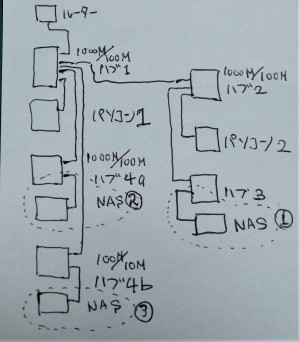
最近のコメント